Како ручно додати музику на свој иПхоне
Шта треба знати
- мацОС Цаталина и новији: У Финдер-у идите на подешавања иПхоне-а и омогућите ручну контролу. Отворите апликацију Музика и кликните и превуците музику на иПхоне.
- Мојаве и раније: Пребаците иТунес на Упутство режим (иПхоне икона > Резиме). Проверавати Ручно управљајте музиком и видео записима.
- Затим идите на иТунес Библиотека. Изаберите Музика, и превуците песме или листе песама на свој иПхоне (испод Уређаји).
Овај чланак објашњава како да ручно синхронизујете одређене песме са вашим иПхоне-ом преко апликације Аппле Мусиц (мацОС Цаталина и новије верзије) и алтернативе, Синциос. Такође укључује посебна упутства за свакога ко користи Мац рачунар са мацОС Мојаве (10.14) или старијим.
Са мацОС Цаталина (10.15), Аппле је преместио садржај и функције иТунес-а у различите апликације на основу типа медија: музика, подкасти, ТВ и књиге.
Ручно додајте музику на свој иПхоне: мацОС Цаталина и новији
Почевши од мацОС Цаталина (10.15), синхронизацијом музике се контролише преко апликације Музика, али прво морате омогућити ручну контролу преко Финдер-а.
Повежите свој иПхоне са рачунаром помоћу његовог кабла.
-
Отворите прозор Финдер-а и изаберите иПхоне са траке менија са леве стране. (Налази се под Локације.)
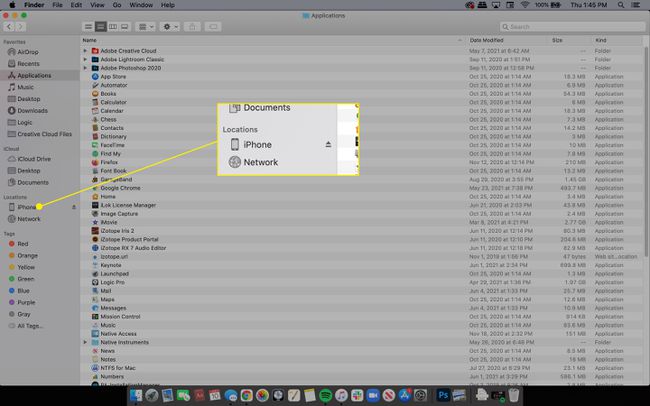
-
У Генерал картицу, изаберите Ручно управљајте музиком, филмовима и ТВ емисијама поље за потврду.
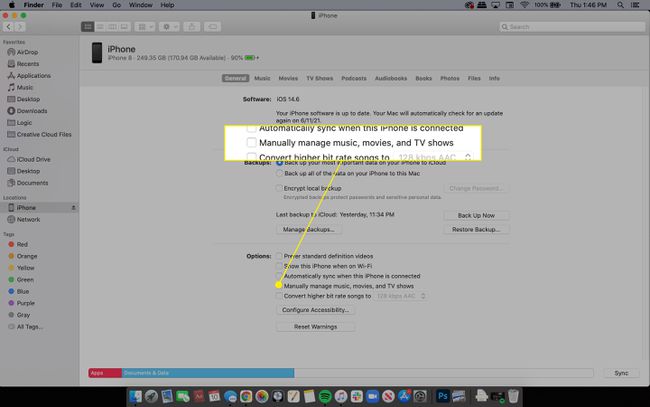
-
Изаберите Применити у доњем десном углу.
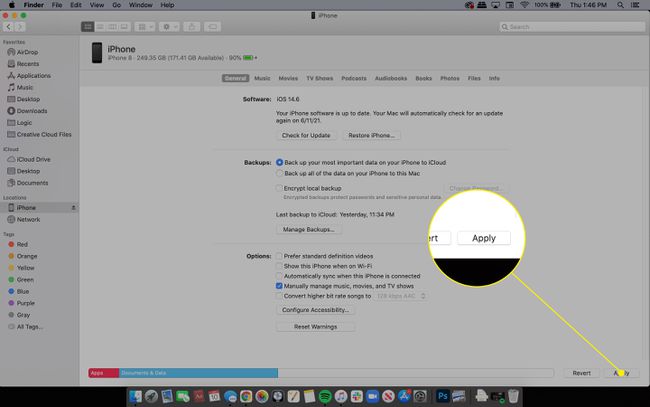
-
Отвори Музика апликацију и идите до медија које желите да додате на свој иПхоне.
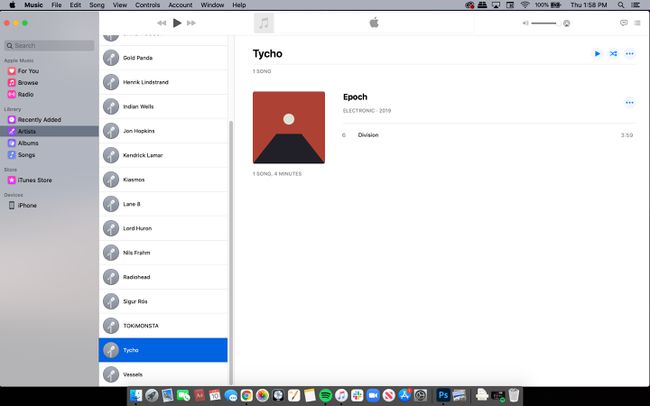
-
Кликните и превуците било коју песму, албум или извођача на иПхоне дугме испод Уређаји на левој траци менија.
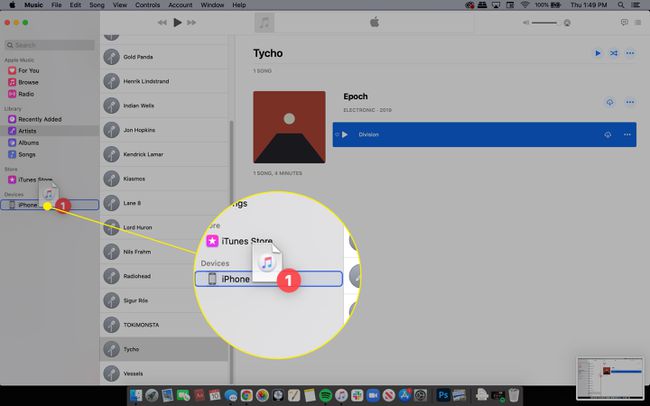
-
Поновите за сву другу музику или медије које желите да додате на свој иПхоне. Када завршите, вратите се у прозор Финдер-а и изаберите Дугме за избацивање поред иПхоне пре него што искључите уређај.
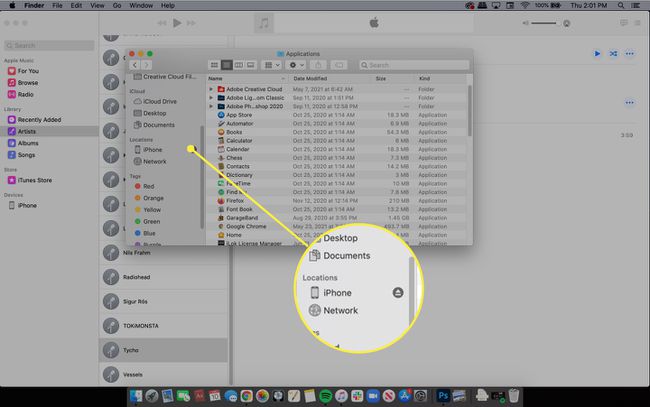
Пребаците се на ручни режим помоћу иТунес-а: мацОС Мојаве и старији
Када синхронизујете музику са својим иПхоне користећи подразумевани метод, све песме у вашем иТунес библиотека се преноси. Да бисте боље искористили капацитет складиштења вашег иПхоне-а, синхронизујте само песме које желите да пустите. Да бисте додали одређене песме и листе песама из библиотеке на свој иПхоне, прво морате да омогућите ручну контролу.
Повежите свој иПхоне са рачунаром помоћу његовог кабла.
-
Отворите иТунес и изаберите иПхоне икона.
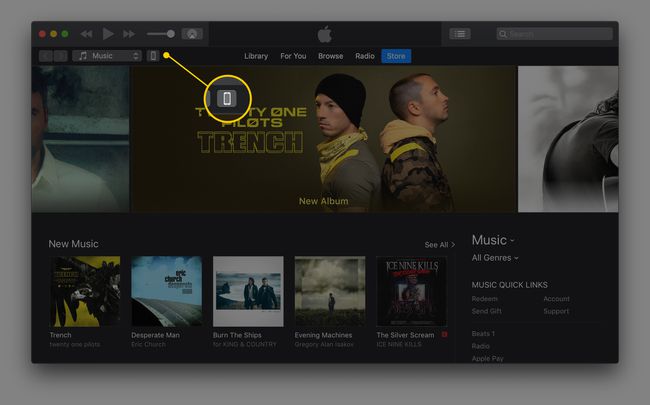
Ако имате проблема са откривањем вашег иПхоне-а, погледајте како да решите проблеме са иТунес синхронизацијом.
-
Изаберите Резиме.
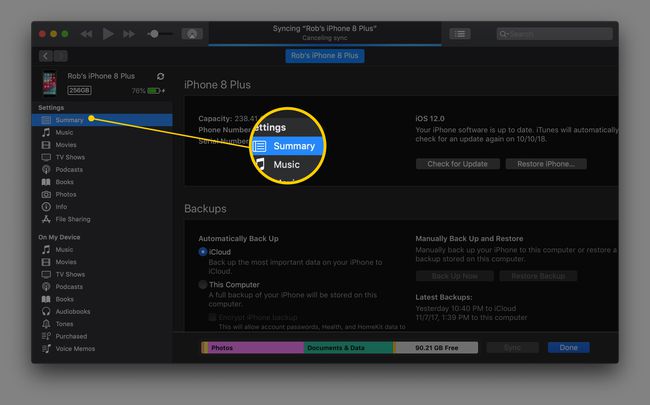
-
Изаберите Ручно управљајте музиком и видео записима поље за потврду да бисте омогућили овај режим.
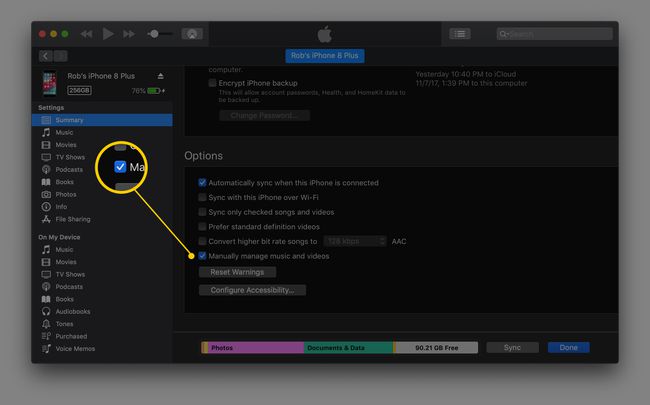
Изабери Применити да сачувате подешавања.
Како додати одређене песме на свој иПхоне: мацОС Мојаве и раније
Са иТунес-ом који је сада у режиму ручног синхронизовања, можете да изаберете појединачне песме и листе песама за пренос на телефон.
иТунес вам помаже да видите колико простора за складиштење је преостало на вашем иПхоне-у. Проверите ово пре преноса музике или ћете можда максимално искористити свој простор и немате места за апликације, видео записе или више музике.
-
На страници иТунес библиотеке изаберите падајући мени у горњем левом углу иТунес-а, а затим изаберите Музика.
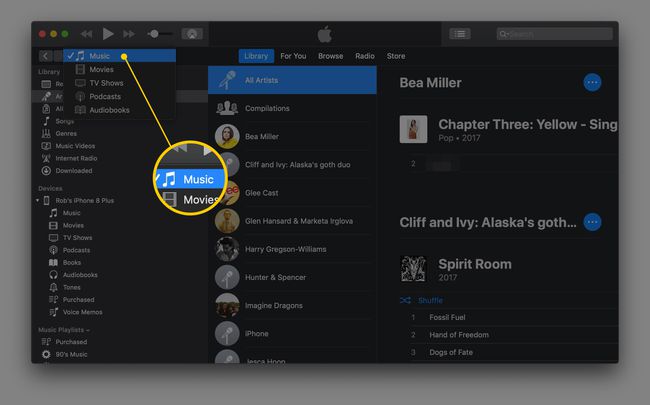
-
Изаберите коју музику желите да копирате са иТунес-а на свој иПхоне.
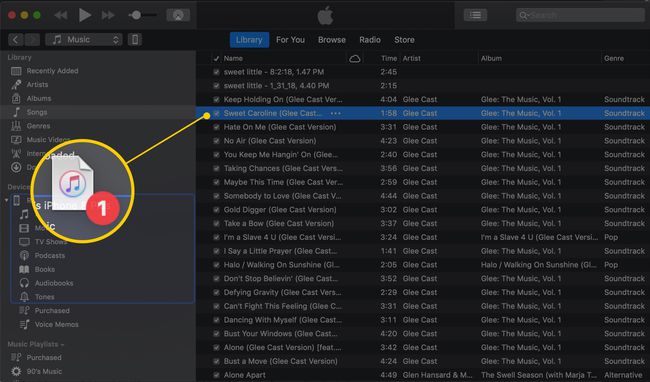
-
Да бисте додали више песама одједном, користите пречице на тастатури. притисните и држите Цтрл (Виндовс) или Цомманд (Мац) и изаберите сваку песму коју желите да копирате на свој иПхоне. Ово вам омогућава да их превучете одједном.
Ако имате много музике за пренос, то је лакше креирајте листе песама први. Листе за репродукцију вас штеде од понављања посла када синхронизујете песме које желите на вашем иПхоне-у.
Да бисте пренели листу песама или једну песму из иТунес библиотеке на свој иПхоне, превуците и отпустите ставку из десног окна у лево окно, директно на ставку која је ваш телефон (испод Уређаји одељак). Могло би се назвати иПхоне.
иТунес Алтернативес
Можете додати музику на свој иПхоне без коришћења иТунес-а. Постоје и други програми који преносе музику и друго фајлови између вашег рачунара и иПхоне-а.
Синциос је један пример бесплатне иТунес алтернативе за Виндовс и Мац. Подржава копирање музике (као и других датотека попут докумената, видео записа, апликација и слика) на и са вашег иПхоне-а.
Да бисте додали музику на свој иПхоне помоћу Синциос-а, отворите Медији фолдер, а затим тапните на Додати да видите други мени. Постоје две опције за додавање појединачних музичких датотека на ваш иПхоне и читаве музичке фасцикле.

Други начин да додате музику на свој иПхоне је да користите стриминг музике преко услуге складиштења у облаку. На пример, отпремите своје омиљене песме на Дропбок или Гоогле диск и користите те апликације на свом телефону за поток само те датотеке уместо целе ваше музичке колекције.
